
این پست با مسیر متخصص فتوشاپ مرتبط است. مشاهده مسیر (Roadmap)
نرم افزار فتوشاپ یکی از حرفهای ترین نرم افزارهایی به شمار میرود که اکثر گرافیستها، طراحان و همچنین عکاسها از آن استفاده میکنند. وقتی از فتوشاپ استفاده میکنید، بعضی کارهای ساده روند شما را به شدت کند خواهند کرد. برای حل این مشکل، تعداد زیادی کلید میانبر فتوشاپ تعریف شده است. میتوان با به کارگیری و استفاده از آنها سرعت خود را بسیار بیشتر از قبل کرد و همین طور حرفه ای تر کار کرد.
در تمامی نرم افزارهای قدرتمند دنیا، وجود کلیدهای میانبر کارها را سریعتر پیش می برند و به ما در رسیدن به هدفی که داریم کمک کنند. فتوشاپ هم دارای کلیدهای میانبر پر شماری است و از این قائده مستثنی نیست. این شورتکات ها به ما در استفاده از فتوشاپ کمک بسیاری می کنند.
اندازه فونت خود را تغییر دهید؟ یا یک لایه را انتخاب کرده و با مجموعهای از لایهها درهم ادغام کنید؟
تمام موضوعات بالا در این مقاله تحت پوشش قرار گرفته است. چه از یک نسخه قدیمی فتوشاپ مثل CS استفاده کنید یا از آخرین نسخه، این میانبرها مشترک هستند و جریان کار شما را سریع ترخواهند کرد.
1-تغییر رنگ ناحیه کاری (Workspace) فتوشاپ :
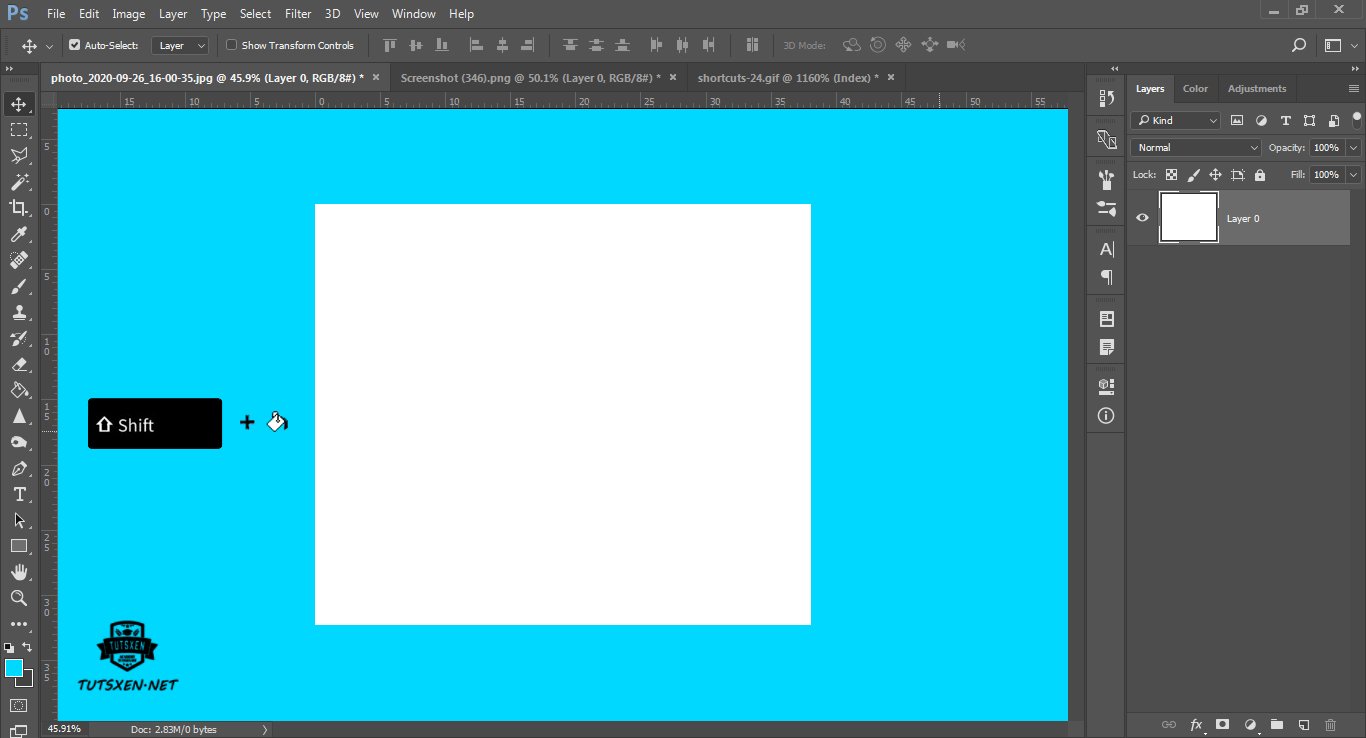
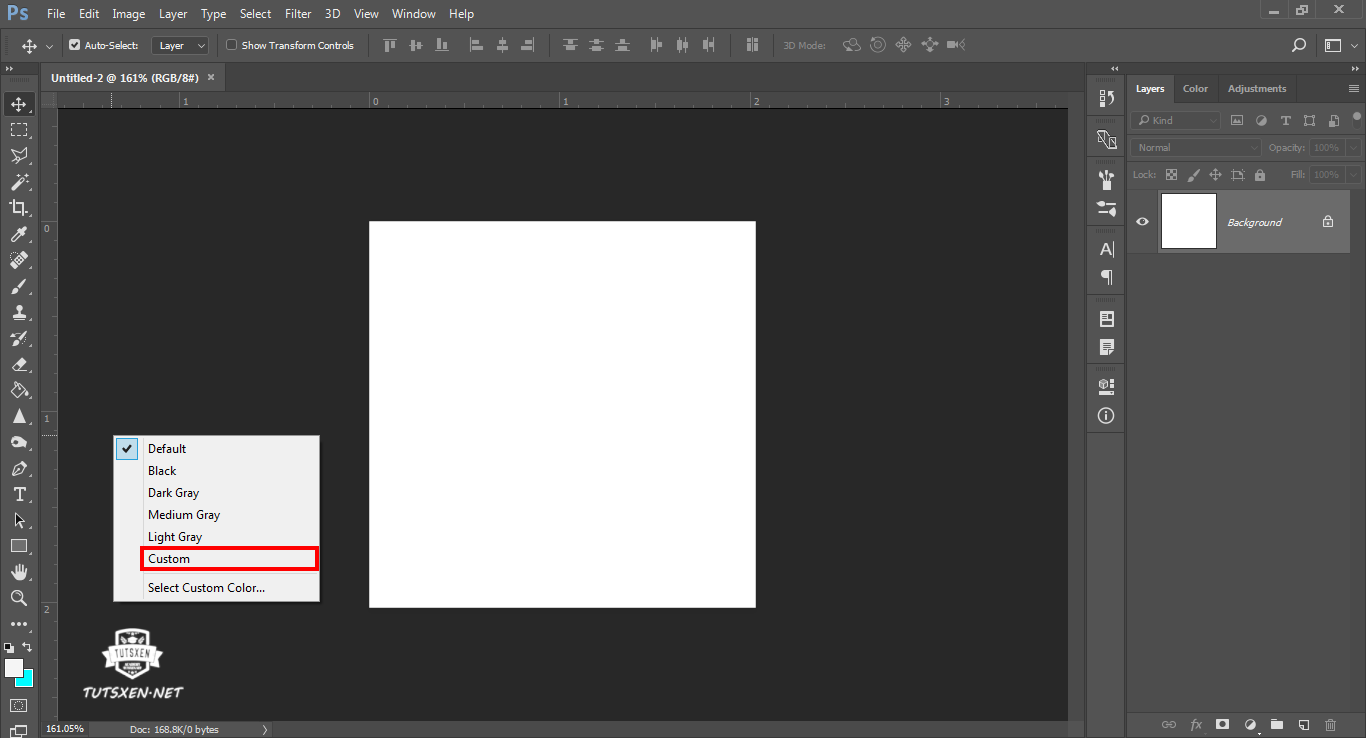
2-انتخاب چندین لایه همزمان با هم در فتوشاپ
خب برای این کار شما کافی است پایین ترین لایه را انتخاب کنید. سپس کلید Shift را نگه دارید و روی بالاترین لایه کلیک کنید، می بینید که همه ی لایه های بین این دو لایه را به حالت انتخاب در می آورد. بسیار راحت از تک به تک انتخاب کردن لایه ها نجات پیدا می کنید. قطعا برایتان پیش آمده که حین انتخاب تک تک لایه ها زمانی که چندین لایه را انتخاب کردید و فقط چندتا از آن ها باقی ماندند به صورت ناگهانی layer style یکی از لایه ها باز می شود. همه لایه هایی که انتخاب کردین از حالت انتخاب خارج می شوند. این یک راه حل بسیار عالی و ساده برای این مشکل است.
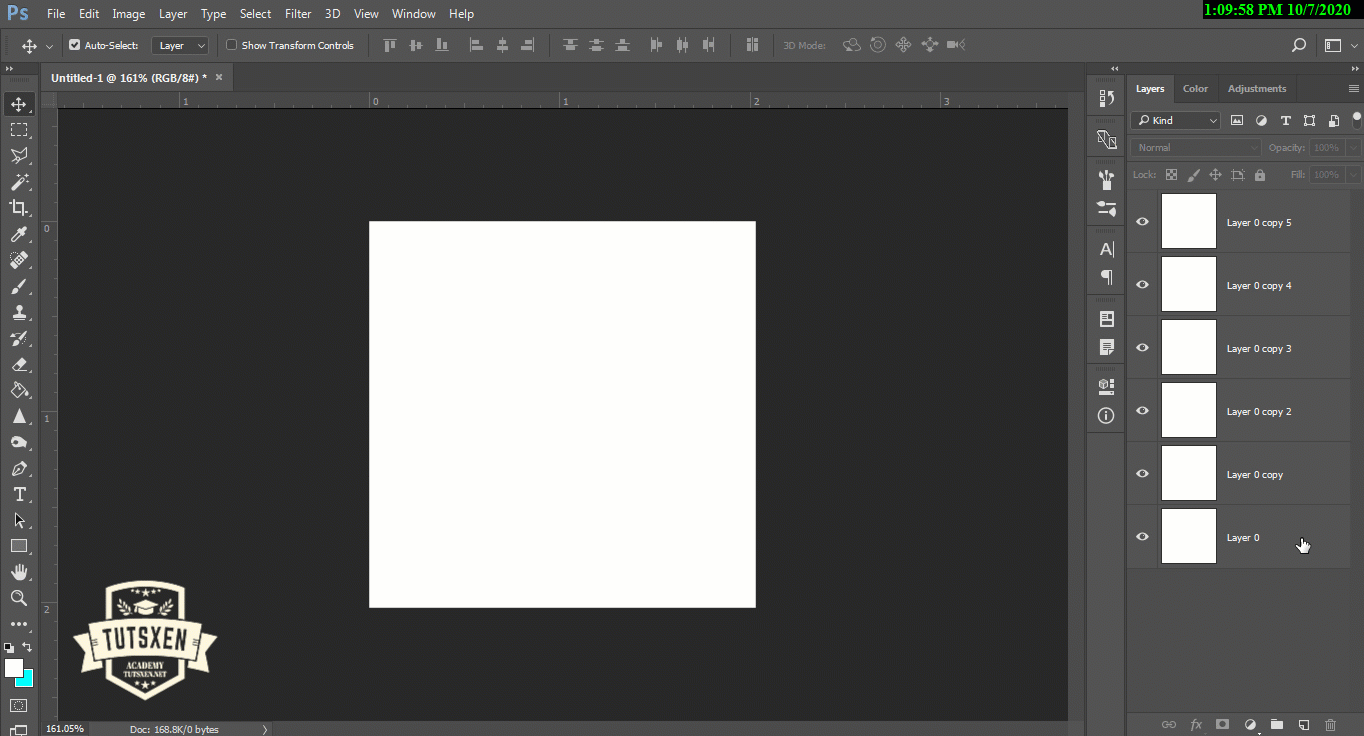
3-خاموش کردن لایه همزمان با هم در فتوشاپ

4-بستن سریع تمام تب ها در فتوشاپ
کلید میانبر فتوشاپ بعدی برای بستن سریع همه ی تب های باز شده است. شما می توانید حتی بدون استفاده از موس و فقط با کلید های ترکیبی Ctrl+f4 خیلی سر تب ها پشت سر هم ببندید خیلی سریع و خیلی راحت. (البته کلید های control + w هم می تواند برایتان جالب باشد)
سرعت برای یک گرافیست یکی از مهم ترین فاکتورهای موفقیت و حرفه ای بودن است. پس امیدواریم این کلید های میانبر فتوشاپ را در کارهای خود به کار بگیرید.
خب به انتهای مطلب کلید میانبر فتوشاپ رسیدیم. نظرات و سوالات خودتان را برای ما بنویسید.
موفق باشید.


